

猜您喜欢:
乐写数位板驱动是专门为购买了乐写数位板设备的朋友们打造的驱动工具,要想正确地使用数位板进行工作,就需要安装这个驱动程序,软件支持多种型号的数位板,具备按键功能、指针功能以及压力感应,让用户可以完全地发挥出设备的全部性能,还能帮助用户轻松调节数位板的参数。
按键功能
数位板按键相似键盘上按键功能,3 个默认按键,也可以自定义键盘上任意按键功能或组合键。
分别按下数位板上 3 个按键时,电脑屏幕会联动提醒其键码值。
指针功能
在数位板的有效工作区域中,可借由压感笔的移动直接控制鼠标光标移动到对应屏幕上的任何位置。如超出工作区域,无效。
压力感应
压力感应功能的特色是配合绘画工具轻触笔尖或重压笔尖,产生不同粗细或浓或淡的笔迹线条。

默认值:第一按键默认字母 E,第二按键默认为鼠标右键。
自定义:点击快捷键,再点击对应的值,弹出快捷键功能设置窗口,即可自定义按键功能,再次点击主界面窗口确认或应用键,使其生效。
在笔模式中,无论您把笔放在数位板的什么地方,屏幕光标都会跳到显示器屏幕上相应的点。屏幕指针代表笔的位置,跟随笔在数位板表面移动。这是笔的默认设置。
在鼠标模式中,可以通过“拾起和滑动”动作移动光标,这和使用传统鼠标类似。

如何关闭书写时弹出的输入框?
win+r(键盘上按这两个键)打开运行,输入”gpedit.msc“。(如果打不开,请看后面开启操作)
弹出”本地组策略编辑器“ 在面板左侧选择“用户配置 -> 管理模板 -> windows组件 -> tablet pc(平板电脑) -> 输入面板”
在面板右侧看见选项“阻止显示输入面板选项”及下面两项,双击进入选择“已启用”
数位板结合sai怎么用?
第一步,安装数位板驱动。
下载乐写数位板驱动并安装。
第二步,连接数位板。
乐写数位板驱动软件
把数位板的连接线取出,一头插在电脑上,一头插在数位板上,就完成了数位板的连接。
第三步,打开数位板驱动。
打开数位板驱动,你会在看到快捷键,数位笔,工作区等设置。
第四步,调整数位板的相关数值。
在驱动中,可以设置数位板上的快捷键,数位笔灵敏度,与屏幕等比例等数值。
第五步,调整完成后就可以开始画了。
打开sai软件,就可以像在白纸上画画一样的使用数位板在sai上面画画了。
关闭手写时自动打开鼠标右键及鼠标反馈
1.打开控制面板,打到硬件和声音,再打开右边显示的笔和触控。
2.取消勾选两个笔按钮的选项。
3.选择 “长按--右键单击” ,再点“设置”。打开后,把“将长按作为右键单击” 的勾去掉。
软件可以对乐写数位板进行驱动处理,功能非常的专业实用,通过驱动工具用户可以自由调节数位板的按键功能,让用户更好地使用数位板进行绘画。
上文就是小编为您带来的乐写数位板驱动了,更多精彩软件请多多关注非凡软件站。

数位板驱动软件大全 数位板是很多喜欢绘画的朋友们都接触过的东西,一般可以用来勾线,让用户创作出更加出色的绘画作品,数位板驱动软件能够帮助用户对数位板工具进行驱动,从而可以更好地使用数位板画画。

友基EX08数位板驱动v3.0.8.210120 友基EX08数位板驱动是专为购买了友基EX08数位板的朋友们...详情>>
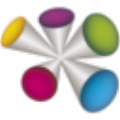
wacom数位板ctl490驱动v6.15 使用Wacom CTL-490数位板设备的朋友们如果遇到了数...详情>>

友基UG pro 16数位板驱动v3.0.8.210119 友基UG pro 16数位板,显示屏采用的是IPS显示屏,显...详情>>

在canva可画中,线条粗细的调整能够显著提升设计的视觉效果与表现力。无论是绘制简单的图形轮廓,还是创作复杂的插画或流程图,精准控制线条粗细都至关重要。选择线条工具首先,要确保你已选中了想要调整粗细的线条。在canva可画中,各种绘图工具都能绘制线条,比如形状
在使用中油好客e站的过程中,有时可能会遇到需要退款的情况。了解正确的退款流程,能让您的消费体验更加顺畅。首先,要明确退款的前提条件。一般来说,如果您是在充值后发现充值金额有误,或者购买的商品存在质量问题、与实际描述不符等情况,是有可能申请退款的。当您确定符合退
在使用他趣这款社交软件时,有时我们可能希望关闭在线状态,以保护自己的隐私或者享受更自由的社交空间。那么,他趣怎么关闭在线状态呢?接下来就为大家详细介绍。首先,打开他趣应用程序。进入主界面后,通常可以在界面的右下角找到代表个人中心的图标,点击该图标。进入个人中心
在学习生活中,工学云是一款常用的考勤管理软件,而补签操作有时是同学们需要面对的情况。那么工学云怎么补签呢?补签的常见原因首先,了解补签的常见原因很重要。可能是因为生病、突发事件等不可抗力因素导致无法按时签到。比如,突然生病卧床,根本无法及时打开工学云进行签到;
draft.art是一款功能强大且易于使用的在线画图工具,为用户提供了丰富多样的绘图体验。下面就来详细介绍一下如何使用它来画图。访问与登录首先,打开浏览器,在地址栏输入draft.art的官方网址,进入网站。如果是首次使用,可能需要进行注册登录。注册过程简单快
freepic2pdf:轻松实现多张图片到一个pdf文件的转换在日常工作和生活中,我们常常会遇到需要将多张图片整合为一个pdf文件的情况。freepic2pdf便是一款能够高效解决这一需求的工具。freepic2pdf是一款功能强大且操作简便的图片转pdf软件
本站所有资源(含游戏)均是软件作者、开发商投稿,任何涉及商业盈利目的均不得使用,否则产生的一切后果将由您自己承担!本站将不对任何资源负法律责任,所有资源请在下载后24小时内删除。
如侵犯了您的版权、商标等,请立刻联系我们并具体说明情况后,本站将尽快处理删除,联系 (版权说明注意事项)。若有关在线投稿、无法下载等问题,请与本站客服人员联系
(版权说明注意事项)。若有关在线投稿、无法下载等问题,请与本站客服人员联系 !
!
用户可自行按线路选择相应的下载点,可以直接点击下载/另存为,若直接点击下载速度太慢,请尝试使用高速下载器。为确保下载的文件能正常使用,请使用WinRAR最新版本解压本站软件。
建议大家谨慎对待所下载的文件,大家在安装的时候务必留意每一步!关于360安全卫士或QQ电脑管家的有关提示,请自行注意选择操作。